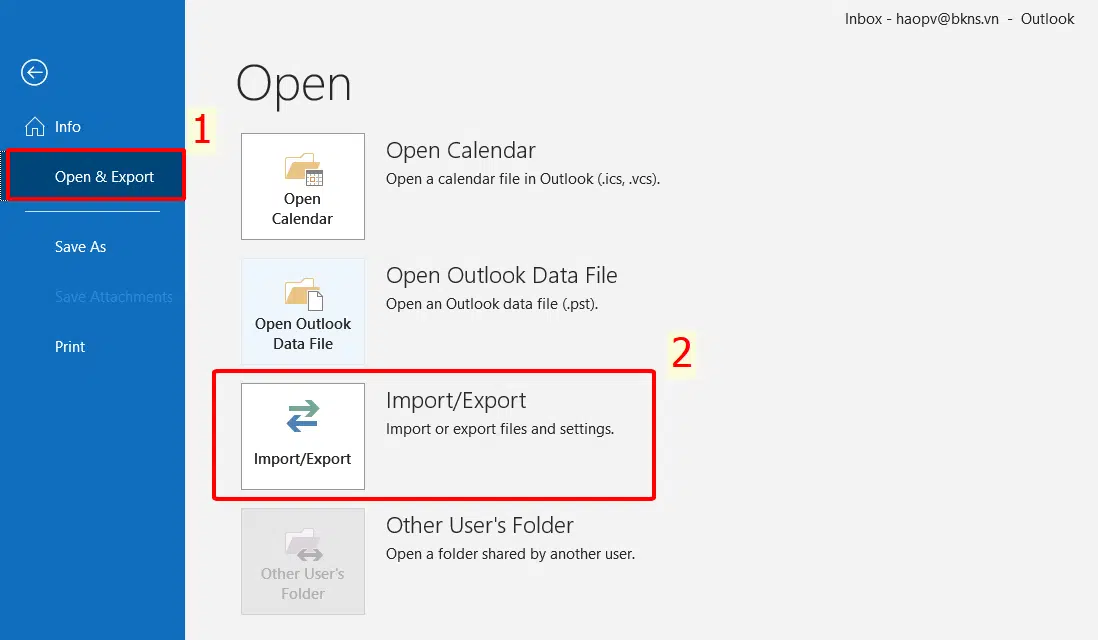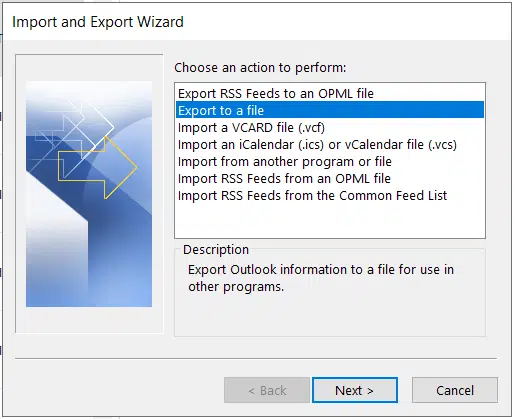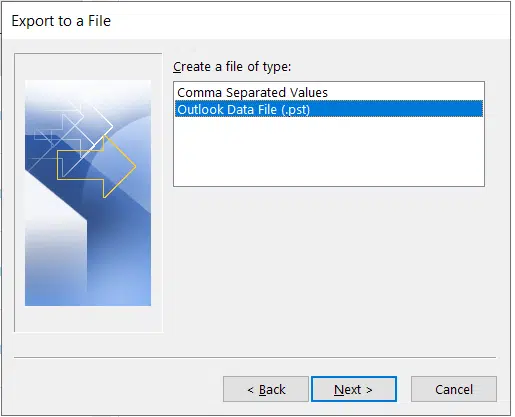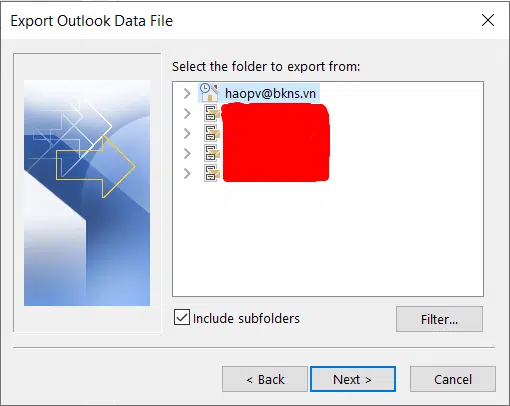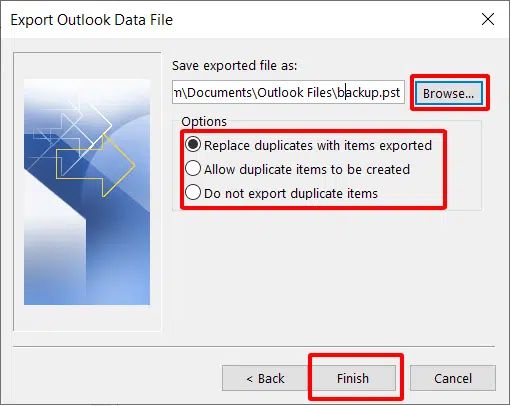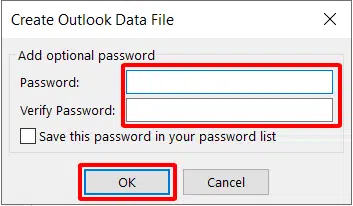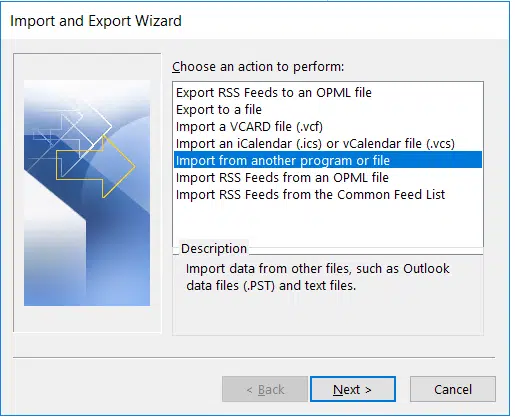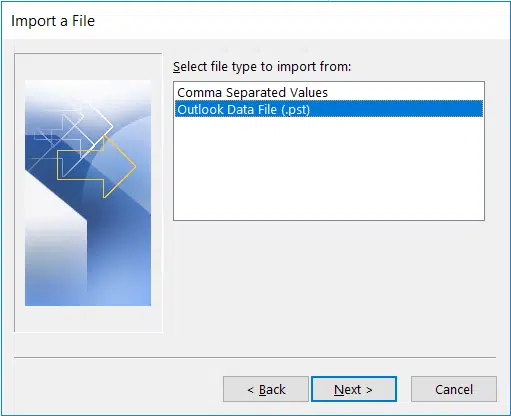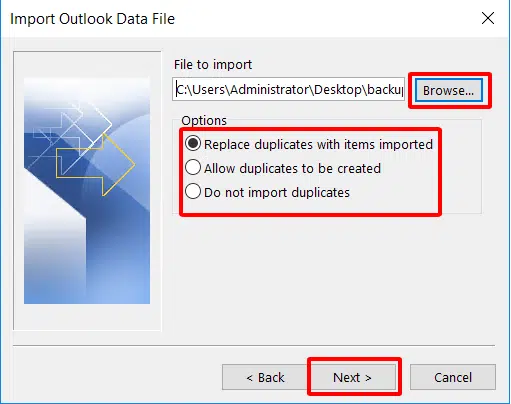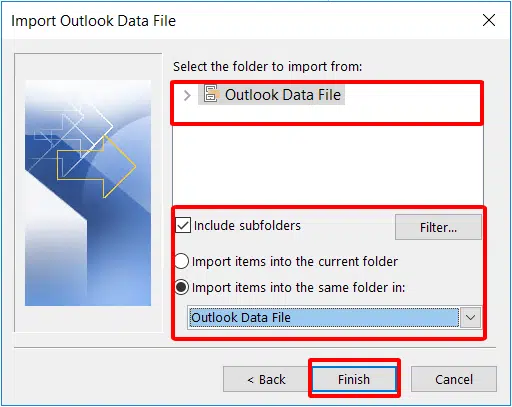Chắc các bạn không còn xa lạ với Outlook đúng không, nó là phần mềm hỗ trợ việc quản lý các email một cách tập trung, dễ dàng sử dụng và rất tiện ích. Và trong quá trình sử dụng thì việc backup hay di chuyển dữ liệu chắc chắn là sẽ có khi bạn có những thay đổi về máy chủ mail hay cài đặt lại email, máy tính.
Và bài này BKNS sẽ hướng dẫn các bạn Export dữ liệu email đã được đồng bộ về Outlook và Import lại như thế nào nhé?
EXPORT
Bước 1: Open Outlook -> Chọn File -> Open & Export -> Import/Export.
Bước 2: Chọn định dạng file Export
Ảnh 1:
Ảnh 2:
Ảnh 3:
Ảnh 4:
Ảnh 5: Với bước này các bạn có thể điền thông tin Passwd để tăng tính bảo mật cho file backup hoặc các bạn có thể bỏ qua nhập Passwd và nhấn OK luôn nhé.
IMPORT
Bước 1: Open Outlook -> Chọn File -> Open & Export -> Import/Export.
Bước 2: Chọn định dạng file Import.
Ảnh 1:
Ảnh 2:
Ảnh 3:
Ảnh 4: Các bạn có thể xem các tùy chọn và thay đổi mong muốn nhé.
Và tiếp theo các bạn chỉ cần đợi quá trình Import hoàn tất và kiểm tra lại.
Chúc các bạn thành công!
Hào Phạm – Bộ phận kỹ thuật!